dtpowerでの作業手順
自動停止機能を起動するまでのアイドル時間を設定する
-
スーパーユーザーになって dtpower を起動します (「電源管理プログラム (dtpower) の起動」を参照)。
-
「電源切断までのアイドル時間」スライダをドラッグし、システムの電源が自動的に切断されるまでのアイドル時間 (分) を設定します。
自動停止機能を完全に無効にするには、スライダの右の「切断しない」を選択します。自動停止機能を無効にすると、ダッシュ記号 (-) が数値ボックスに表示されます。
また、スライダの右の数値ボックスに時間 (分) を直接入力することもできます。
注 -自動停止機能は、アイドル時間が 5 分より短く設定されていても、5 分より短い時間の中で続けて起動することはありません。
-
自動停止機能が有効になる時刻を選択します。
数値ボックスの左側にあるボタンのドロップダウンメニューを使用し、15 分単位で時刻を選択することができます。
また、数値ボックスに開始時刻を直接入力することもできます。
-
開始時刻の AM または PM をクリックします。
-
自動停止機能が無効になる時刻を選択します。
数値ボックスの左側にあるボタンのドロップダウンメニューを使用し、15 分単位で時刻を選択することができます。メニューの一番下の項目は「終日」で、これは、1 日のうちでいつでも自動停止が発生する設定です。
また、数値ボックスに終了時刻を直接入力することもできます。この場合、開始時刻と同じ終了時刻を入力すると「終日」設定になります。
-
終了時刻の AM または PM をクリックします。
-
必要な設定がすべて表示されたら、ウィンドウ下部の「適用」ボタンをクリックします。
表示されている設定を破棄する場合は「リセット」をクリックします。すると、現在有効の設定 (「適用」ボタンで最後に有効にした設定) がウィンドウに表示されます。
図 3-3では、午後 7 時 30 分から午前 9 時の間で、アイドル時間が 90 分を超えるとシステムが自動停止するように、dtpower ウィンドウで設定されています。
図 3-3 自動停止時間の設定
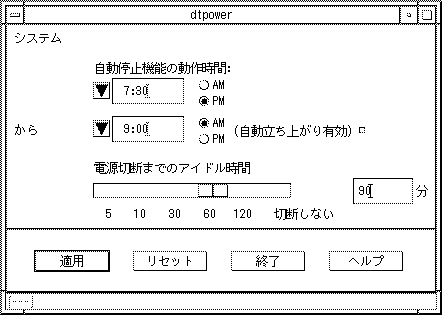
図 3-4では、dtpower ウィンドウで自動停止機能が無効に設定されています。数値ボックスには、アイドル時間としてダッシュ記号が表示されています。
図 3-4 自動停止機能を無効にする
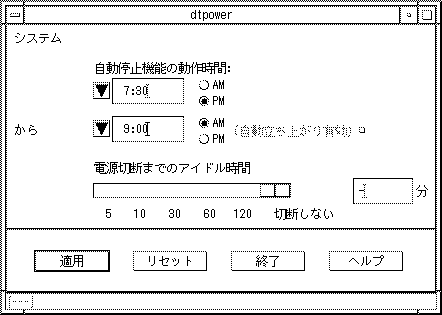
自動立ち上がり機能を有効または無効にする
注 -
自動立ち上がり機能は、sun4u デスクトップシステムのみで利用できます。
-
スーパーユーザーになって dtpower を起動します (「電源管理プログラム (dtpower) の起動」を参照)。
-
スライダをドラッグし、アイドル時間 (「切断しない」以外) を設定します。
-
「終了」時間に、保存停止の状態からマシンに電源を投入する時刻を設定します。
-
「自動立ち上がり有効」ボタンをオンまたはオフにします。
-
ウィンドウ下部の「適用」ボタンをクリックすると、設定が有効になります。
表示されている設定を無効にする場合は、「リセット」をクリックすると、現在有効な設定 (前回「適用」をクリックしたときの設定) が表示されます。
図 3-5では、自動停止が午後 7:30 以降に実行された場合に、自動立ち上がりが午前 9:00 に実行されるように dtpower ウィンドウで設定されています。
図 3-5 自動立ち上がりを有効にする
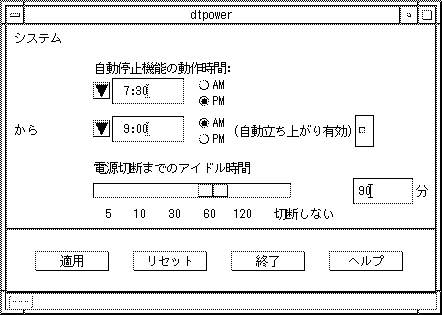
dtpower を終了する
- © 2010, Oracle Corporation and/or its affiliates
